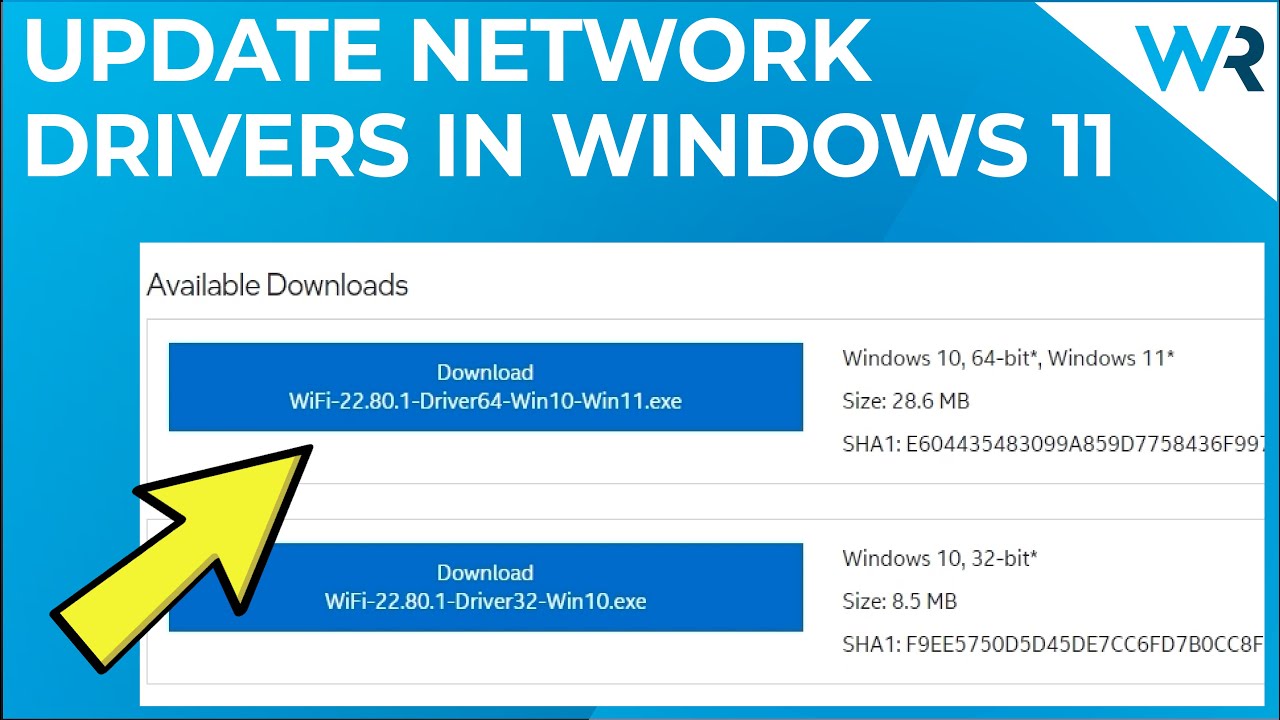
En este artículo les explicaré cómo actualizar los controladores de red en Windows 11. Existen varias soluciones posibles que pueden seguir para lograrlo.
Utilizar el Administrador de Dispositivos
La primera solución que deben considerar es utilizar el Administrador de Dispositivos. Para ello, hagan clic derecho en el botón de Windows y seleccionen «Administrador de Dispositivos» en la lista que aparece. Una vez abierta la ventana, busquen la categoría de «Adaptadores de Red» y hagan doble clic en ella para expandir la lista de dispositivos.
Luego, busquen el adaptador de red correspondiente a su conexión a Internet, hagan clic derecho sobre él y seleccionen la opción «Actualizar controlador». A continuación, elijan la opción «Buscar automáticamente software de controladores actualizado» para que Windows realice una búsqueda en busca del mejor controlador disponible en su PC.
Utilizar el servicio de actualizaciones de Windows
Otra solución muy práctica es utilizar el servicio de actualizaciones de Windows. Para ello, presionen el botón de Windows, escriban «actualizar» y seleccionen la opción «Buscar actualizaciones» en los resultados de búsqueda. En la ventana que aparece, seleccionen la categoría de «Opciones avanzadas» y luego hagan clic en «Actualizaciones opcionales».
Si ven que hay una actualización de controlador de adaptador de red en la lista de actualizaciones opcionales, marquen la casilla correspondiente y luego presionen el botón «Descargar e instalar».
Actualizar manualmente mediante el sitio web del fabricante
Por último, también pueden actualizar manualmente el controlador del adaptador de red de su PC. Para esto, necesitarán acceder al sitio web del fabricante del adaptador y descargar los controladores correspondientes. Por ejemplo, si están utilizando un adaptador Wi-Fi de Intel, pueden dirigirse al sitio web de controladores de Intel Wi-Fi, buscar el controlador adecuado para su adaptador y hacer clic en el botón de descarga. Una vez descargado el archivo de instalación del controlador, sólo tienen que hacer doble clic en él y seguir los pasos para completar la instalación.
¡Y eso es todo! Como pueden ver, es bastante sencillo actualizar los controladores de red en Windows 11. Si desean obtener más información y detalles, pueden consultar el artículo en la descripción del contenido. ¡Espero que les haya sido útil! Si les ha gustado este artículo, no olviden darle «Me gusta» y suscribirse a nuestro canal. ¡Gracias!
